《iMovie》剪辑视频尺寸调整方式
2022-06-01 13:47:33
《iMovie》剪辑视频尺寸调整方式,iMovie作为一款高质量的剪辑工具,超多的功能可以享受,很多小伙伴在使用imovie编辑视频的过程中,想要对视频画面的大小进行调整,但是不知道具体该如何操作?手机精灵网小编整理了相关教程,希望可以很好的帮助到大家!
imovie怎么调整视频画面大小?
1、首先打开iMovie并导入素材视频。
2、将素材视频拖到时间线中。
3、注意:此时可以看到字幕。
4、单击上方的裁剪以进行裁剪。
5、拖动裁剪框以调整裁剪区域。
6、单击播放按钮,可以看到此时就看不见字幕了,成功裁剪。 
以上就是手机精灵网小编整理的“《iMovie》剪辑视频尺寸调整方式”的全部内容,想要了解更多的手机游戏攻略或者软件教程,可以关注本站,每天都会实时更新一些有价值的内容,希望大家喜欢。
以上就是手机精灵网小编整理的“《iMovie》剪辑视频尺寸调整方式”的全部内容,想要了解更多的手机游戏攻略或者软件教程,可以关注本站,每天都会实时更新一些有价值的内容,希望大家喜欢。猜你喜欢
-
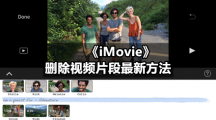 《iMovie》删除视频片段最新方法2022-06-0134
《iMovie》删除视频片段最新方法2022-06-0134 -
 《iMovie》怎样才能分离音频2022-06-0570
《iMovie》怎样才能分离音频2022-06-0570 -
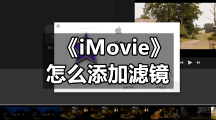 《iMovie》怎么添加滤镜2022-06-0115
《iMovie》怎么添加滤镜2022-06-0115 -
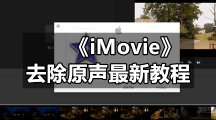 《iMovie》去除原声最新教程2022-06-0178
《iMovie》去除原声最新教程2022-06-0178 -
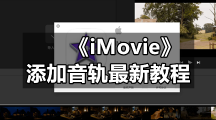 《iMovie》添加音轨最新教程2022-06-0145
《iMovie》添加音轨最新教程2022-06-0145











